Firefox, un navegador gratuito y de código abierto de la Fundación Mozilla, ha lanzado recientemente Lockbox, un gestor de contraseñas que ahora guardará todas sus contraseñas de forma segura en una caja de seguridad digital. El principal competidor de Firefox, Chrome by Google Inc. ha tenido un administrador de contraseñas durante un tiempo, pero recibió una actualización masiva hace unos meses.

Veamos cómo se compara Firefox Lockbox con Chrome Password Manager y lo que cada uno de ellos tiene que ofrecer a los usuarios de sus respectivos navegadores. Algunas personas utilizan ambos navegadores para diferentes propósitos, como mantener separadas las vidas laboral y personal, conectarse al mismo sitio con diferentes identificaciones y así sucesivamente. Chicos, ahora tienen una opción, o tal vez no.
Tabla de contenidos
1. Cómo configurar
En ambos navegadores, tendrá que crear una cuenta e iniciar sesión antes de poder utilizar funciones avanzadas como los administradores de contraseñas. En el caso de Chrome, es la cuenta de Google que probablemente ya tienes.
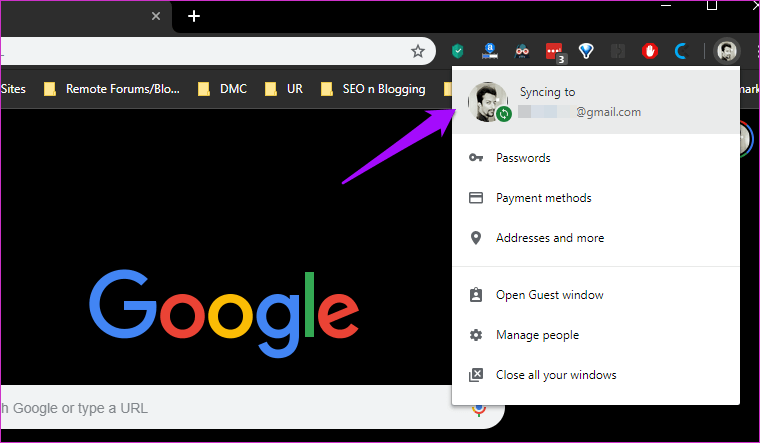
Del mismo modo, en el caso de Firefox, tendrá que iniciar sesión o crear una cuenta antes de poder utilizar Lockbox. Ahora bien, aquí hay una gran diferencia. Lockbox es una aplicación móvil para Android e iOS. Si. Esto significa que sincronizará todas las contraseñas que hayas guardado en tu navegador Firefox, siempre que hayas iniciado sesión en la aplicación móvil y en el navegador web usando la misma cuenta.
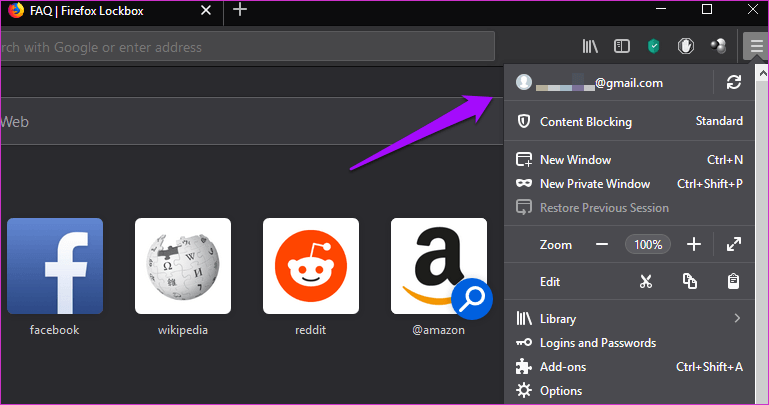
Descargue la aplicación utilizando los siguientes enlaces e inicie sesión con la misma cuenta que su navegador. Aunque las aplicaciones para Android e iOS son idénticas, las estoy probando en Android. Para usar Chrome Password Manager, tendrás que habilitarlo si no lo tienes ya habilitado. Para ello, haga clic en la imagen de su perfil y seleccione Contraseñas.

Aquí podrá habilitar Oferta para guardar contraseñas y, opcionalmente, también podrá habilitar el Inicio de sesión automático. Esta última opción rellenará automáticamente sus credenciales de inicio de sesión e iniciará sesión.
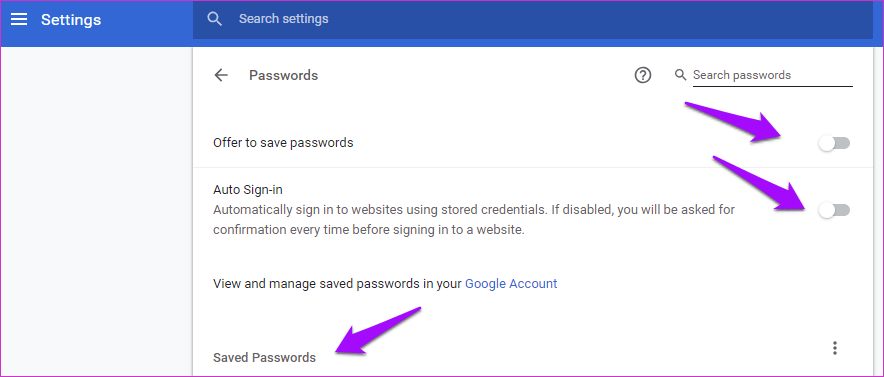
Desplácese un poco por la misma pantalla para encontrar una lista de todas las contraseñas guardadas con Chrome Password Manager. Ojalá se les hubiera ocurrido un nombre más pequeño.
Del mismo modo, tendrás que habilitar la sincronización de contraseñas en Firefox antes de ver las contraseñas guardadas en las aplicaciones Lockbox. Para ello, haga clic en el icono del menú y seleccione Opciones.
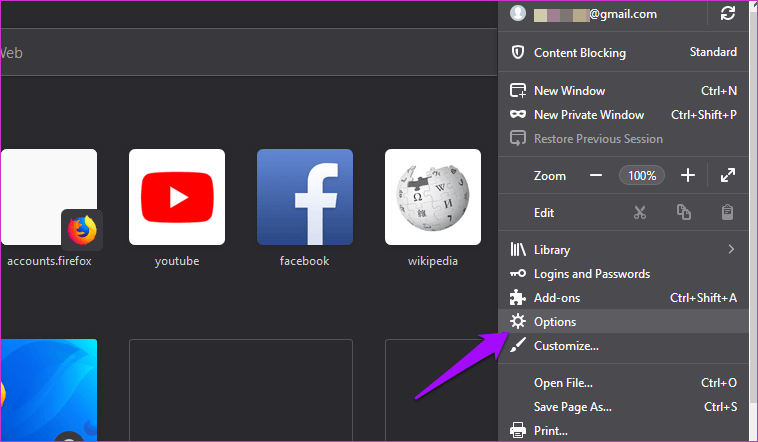
Seleccione Sincronizar en el menú de la izquierda y asegúrese de que está seleccionado.
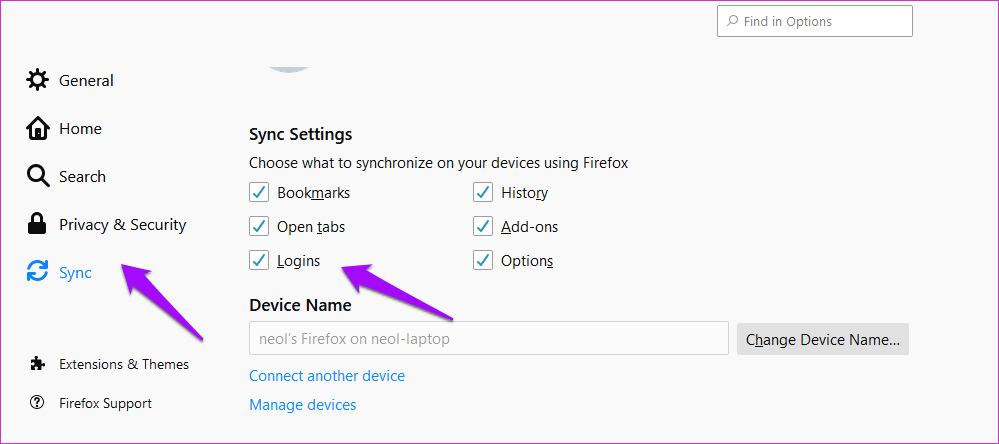
Haga lo mismo en su smartphone Android/iOS. Abra Firefox, puntee en el menú y seleccione Configuración, seleccione aquí su cuenta.
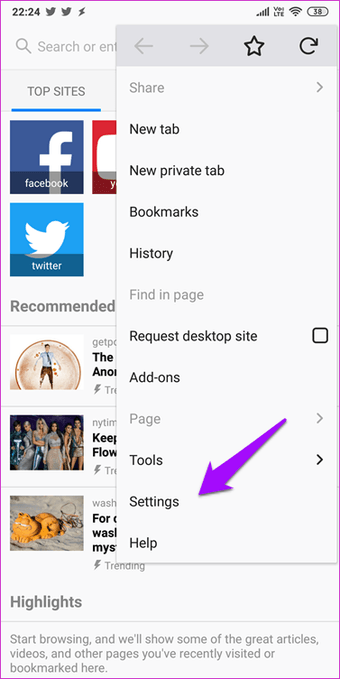
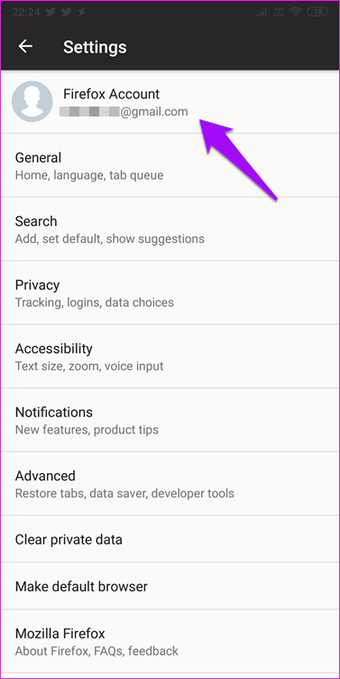
Asegúrese de que la opción Iniciar sesión esté activada.
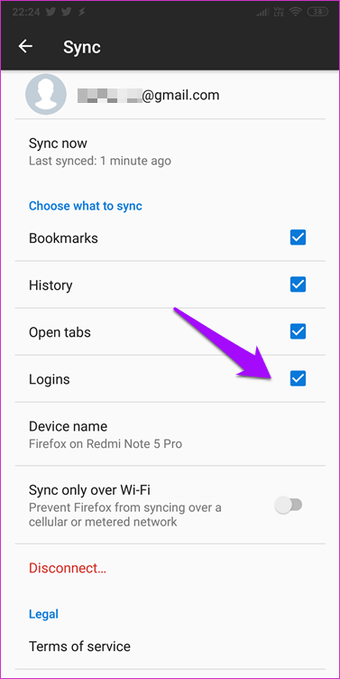
En la misma pantalla, seleccione Privacidad y Seguridad y desplácese un poco hacia abajo para seleccionar Preguntar para guardar los nombres de usuario y las contraseñas de los sitios web. También puede establecer una contraseña maestra que yo recomiendo.
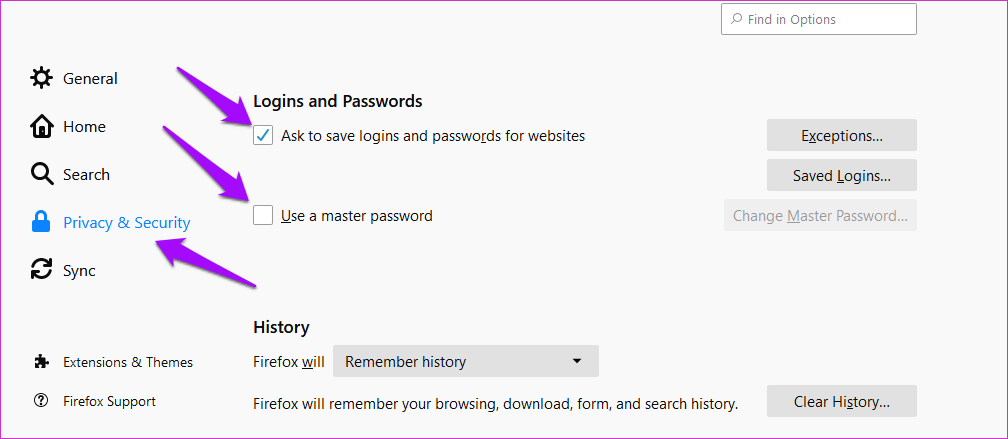
Ahora está listo para probar los dos administradores de contraseñas.
2. Cómo funcionan
En Chrome, cuando el Administrador de contraseñas de Chrome detecte el campo requerido, sugerirá ID/contraseña automáticamente con una pequeña ventana emergente debajo del campo. Si Chrome no guarda la contraseña y la escribes manualmente, te sugerirá que la guardes en el Administrador de contraseñas de Chrome. El navegador Firefox guardará las contraseñas de forma similar, que luego se sincronizarán con Lockbox en tus aplicaciones móviles.
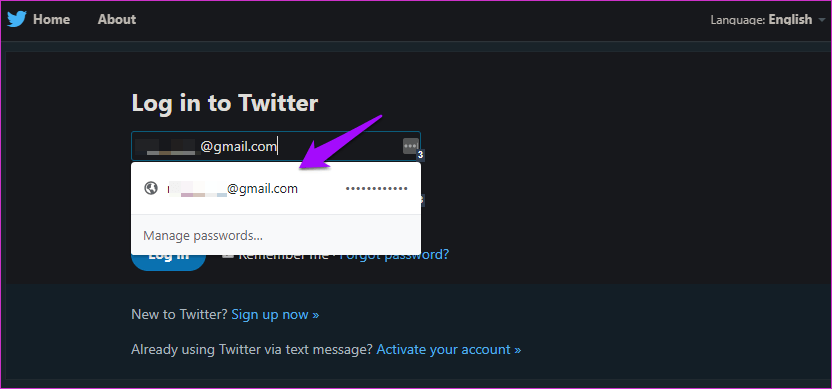
Del mismo modo, tanto en Firefox como en Chrome mobile browser apps, cuando visites un sitio, te sugerirá que rellenes automáticamente las credenciales de inicio de sesión al detectar los campos obligatorios.
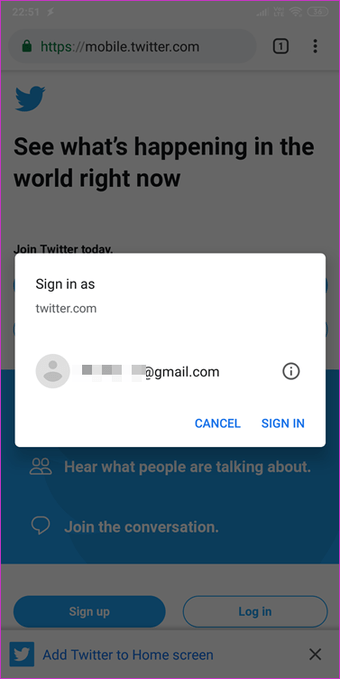
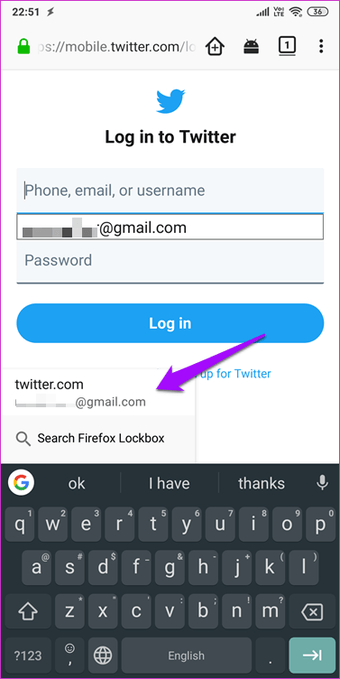
Lo que me sorprende es que Mozilla decidió crear una aplicación independiente y la llamó Lockbox. Yo también esperaba que funcionara en aplicaciones de terceros y me decepcionó cuando eso no ocurrió. ¿Por qué no hacerlo parte del navegador como Chrome si no quieres que funcione con otras aplicaciones? En el lado positivo, ellos notan en su página de preguntas frecuentes que se trata de una aplicación experimental. Puede que en el futuro se añadan más funciones.
3. Edición
Chrome Password Manager te permitirá no sólo ver los datos de acceso de los sitios, sino también editarlos o eliminarlos de las aplicaciones para móviles. Útil para cuando quieras hacer algunos cambios. Lockbox, por otro lado, ha sido lanzado con características mínimas. Sólo puede ver los datos de inicio de sesión, pero no puede editarlos ni añadirlos directamente. Puede guardar nuevas contraseñas a través de la aplicación del navegador Firefox de la forma habitual. Inicie sesión y permita guardar las credenciales cuando se le pida permiso.

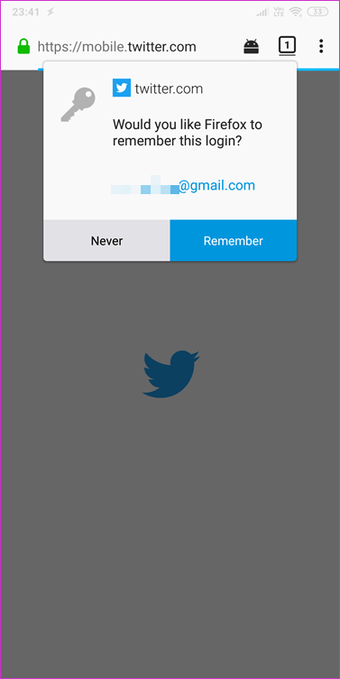
Para hacer cambios, para ello, tendrás que abrir el navegador Firefox en un escritorio, abrir el menú y seleccionar Logins y Passwords.

Se abrirá una ventana emergente en la que podrá editar o eliminar entradas. Realmente espero que Firefox tenga otros planes para su aplicación Lockbox en lugar de mantenerla como una aplicación independiente. Puede utilizarlo para copiar los detalles de inicio de sesión de la aplicación, lo que es más rápido en comparación con Chrome Password Manager, donde tendría que abrir el navegador y revisar la configuración para encontrar la contraseña necesaria.
4. Seguridad
Ambas compañías se toman la seguridad muy en serio. Google ha compartido un enlace en el que señala que la empresa actualiza el navegador Chrome, del que forma parte Chrome Password Manager, cada seis semanas, mientras que los errores críticos se corrigen cada 24 horas. Estas actualizaciones son empujadas e instaladas automáticamente sin la intervención del usuario. Si alguien tiene acceso a tu navegador Chrome, lo cual es fácil, tendrá que ingresar el PIN de Windows antes de poder ver esta contraseña.
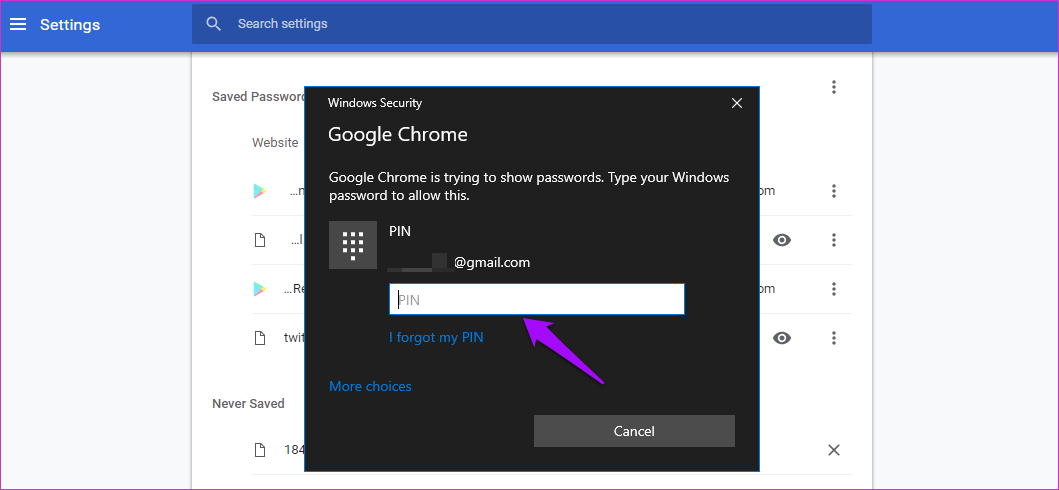
Firefox ofrece una contraseña maestra que protegerá todas tus contraseñas. En cuanto a las aplicaciones para móviles, tendrás que usar la contraseña de Firefox para iniciar sesión y luego usar la huella dactilar de tu smartphone para acceder a las contraseñas almacenadas dentro de Lockbox.
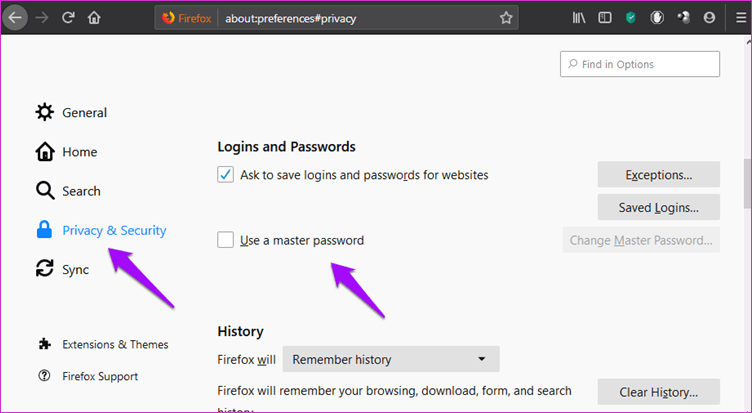
Google ha lanzado recientemente algunas extensiones que deberías considerar instalar. Alerta de contraseña le notificará cuando acceda a un sitio que no sea propiedad de Google y le pedirá que cambie su contraseña. Comprobación de contraseña le pedirá que cambie la contraseña de un sitio que se sabe que ha sido pirateado recientemente.
Mozilla ha escrito un post en profundidad sobre todas las medidas de seguridad que ha implementado para mantener seguras las contraseñas de los usuarios. Viene con encriptación de 256 bits con PBKDF2 y HKDF. En resumen, sus contraseñas están protegidas en ambos navegadores.
Pasar la palabra
Firefox Lockbox está todavía en su infancia. Aunque Mozilla no ha anunciado sus planes futuros, creo que Lockbox recibirá más actualizaciones en el futuro que lo pondrán a la par con otros administradores de contraseñas que trabajan en aplicaciones móviles. Chrome Password Manager existe desde hace más tiempo y se muestra.
